「zip(ジップ)ファイル」は、大きなファイルや
複数のファイルをまとめて圧縮して
メールなどでもやり取りしやすいファイル形式です。
いろいろなシーンで使用することがあるかと思いますが、
Windows7などで、zipファイルをダウンロードしたら
文字化けしてしまって、
ダウンロードしたファイルを開くことができない…
開いても何がかいてあるのか、
文字化けしてしまって、おかしなことになってしまう…
ということがあります。
そんな時の対処法です。
詳しい動画解説
↓↓↓
ZIPファイルが文字化けしてしまう時
※
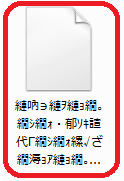
このように、zipファイルをダウンロードした時、
文字化けしてしまう時…
1、
こちらからWindows修正プログラムを入手します。
↓↓↓
2、
こちらのページが開くので、青色の「Hotfix Download Available」を
クリック
3、
このような「使用条件」が表示されるので
「マイクロソフト サービス アグリーメント」を確認して
「同意する」をクリック
4、
「Windows7/Windows Server2008 R2 SP1」にチェックを入れて
電子メールアドレス欄にメールアドレスを入力、再入力して
「リクエストを送信する」をクリック
5、
こちらの表示が出るので、登録したメールを確認してみます。
6、
「Hotfix download link you requested」という
メールが届くので開き、
下の方の「Package」欄にある「Location」部分の
長いURLをクリック。
7、
ダウンロードが完了したらこちらをクリック
8、
こちらの表示が出るので「実行」をクリック
9、
「Continue」をクリック
10、
修正プログラムの保存先となります。「…」をクリックして、
わかやすい場所デスクトップなどを指定して「OK」をクリック
11、
こちらの表示が出たら「OK」」をクリック
12、
上記「10」で保存した場所にこのようなアイコンが作成されているので
Wクリックします。
13、
このような表示が出るので「はい」をクリック
14、
プログラムのインストールが開始されます。
15、
インストールが完了するとパソコンの再起動を求められますので、
「今すぐ再起動」をクリックしてパソコンの再起動をします。
16、
再起動終了後、文字化けしてしまうzipファイルを再度解凍してみると
ちゃんと開けるようになりました!


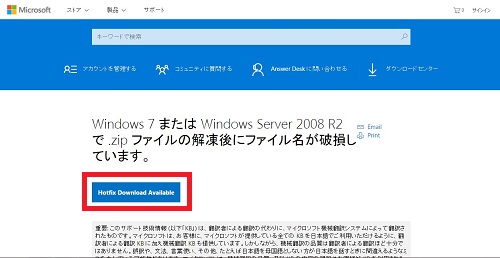
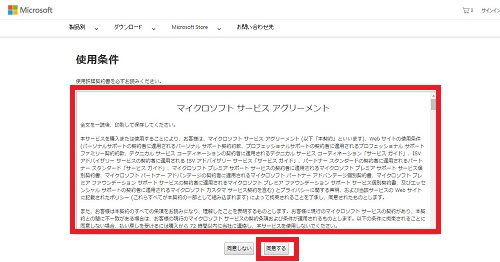
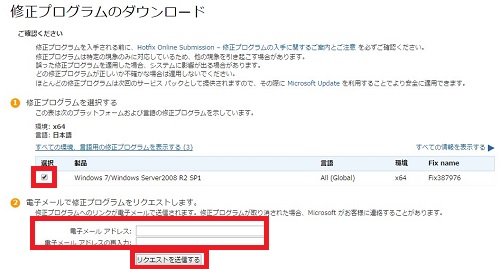
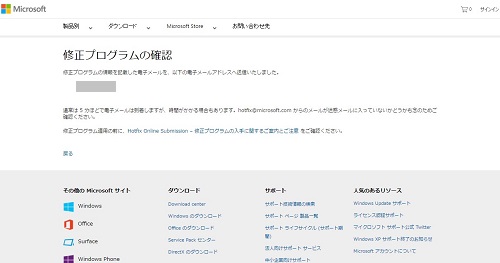
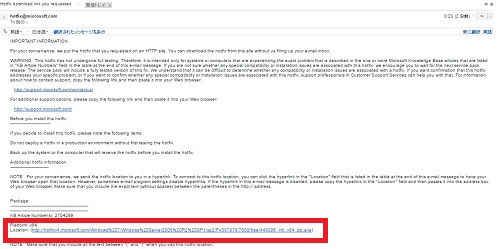


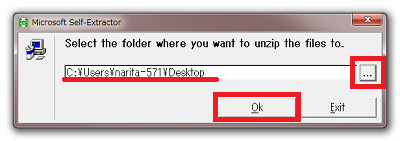
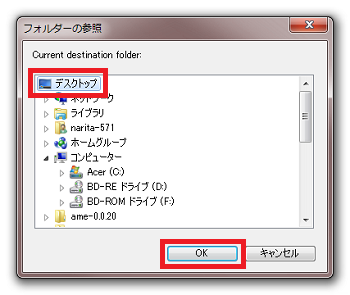
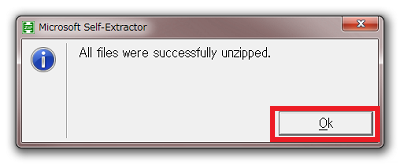

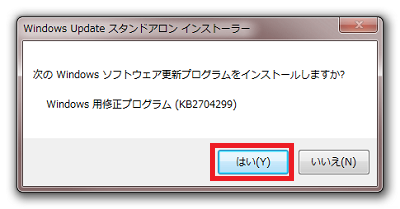
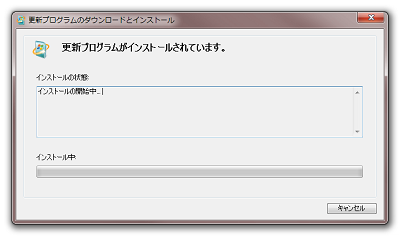
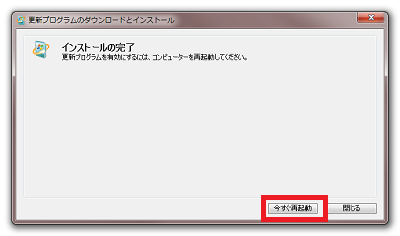
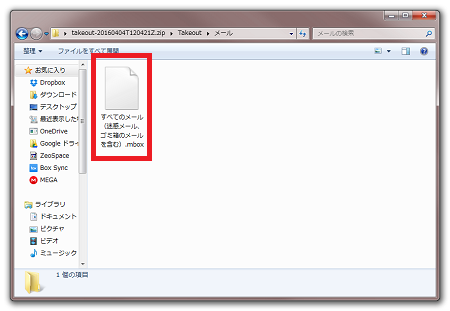









Pingback: Gmail 設定 メールのバックアップ方法 無料 | 動画ファン